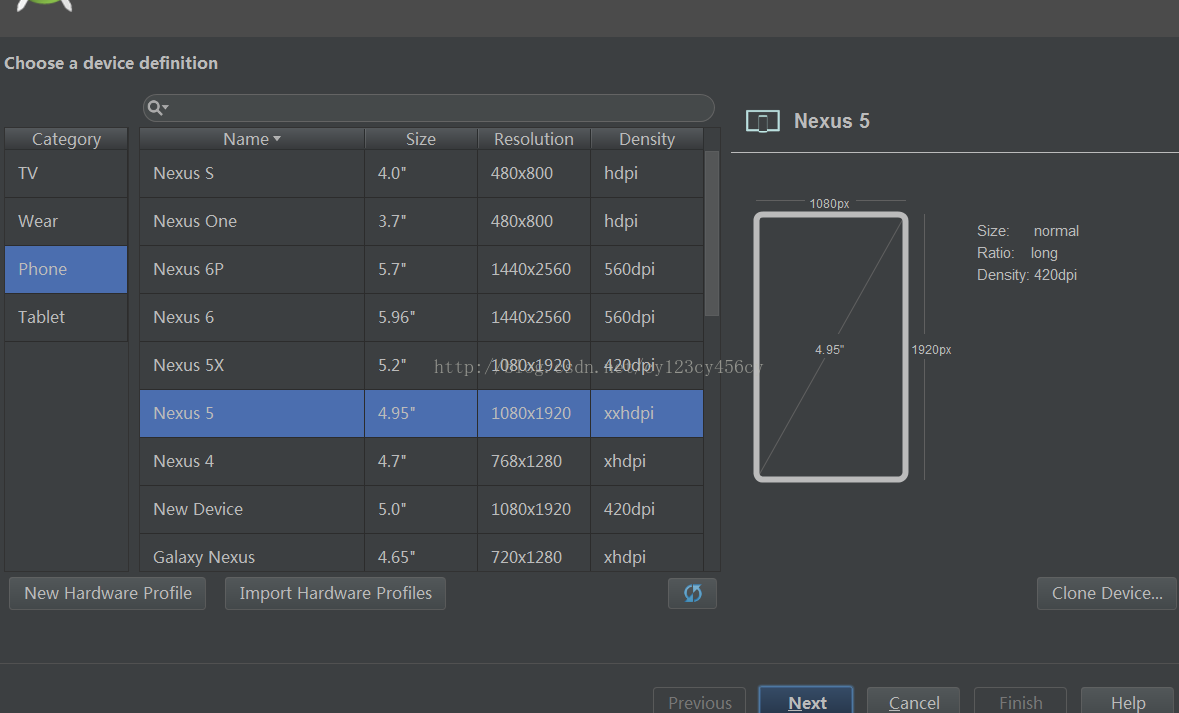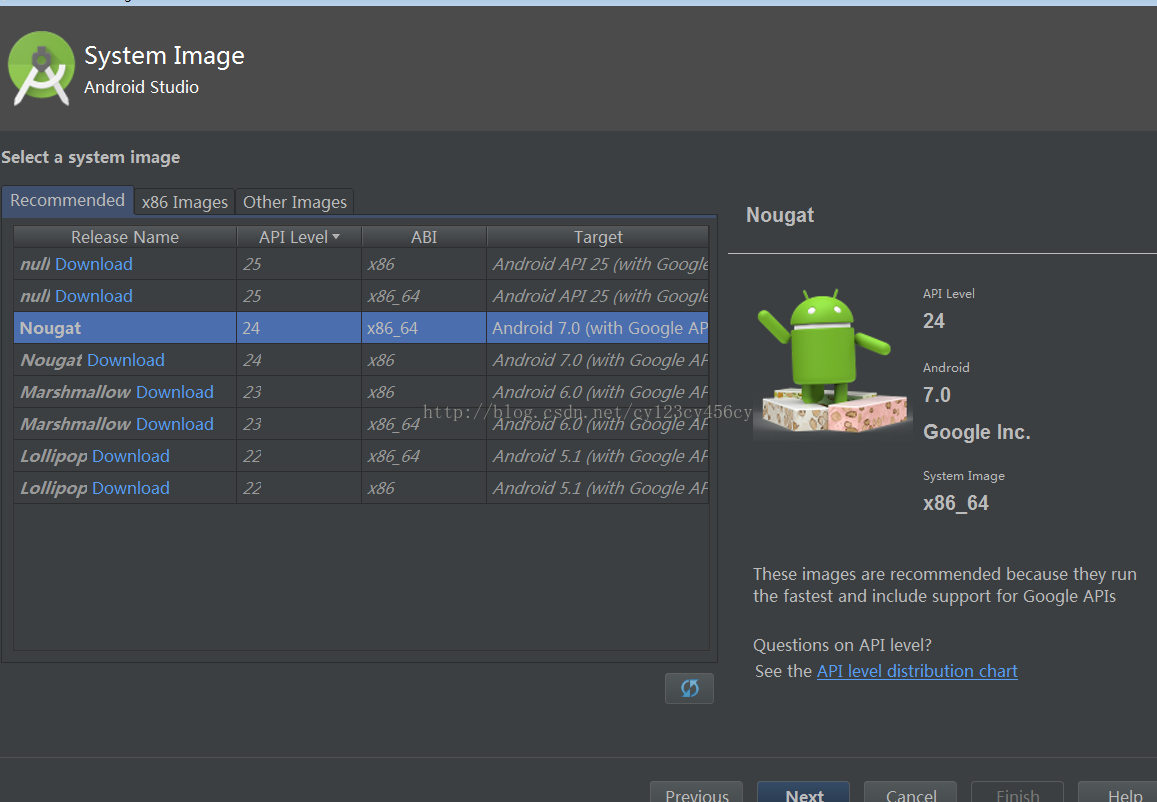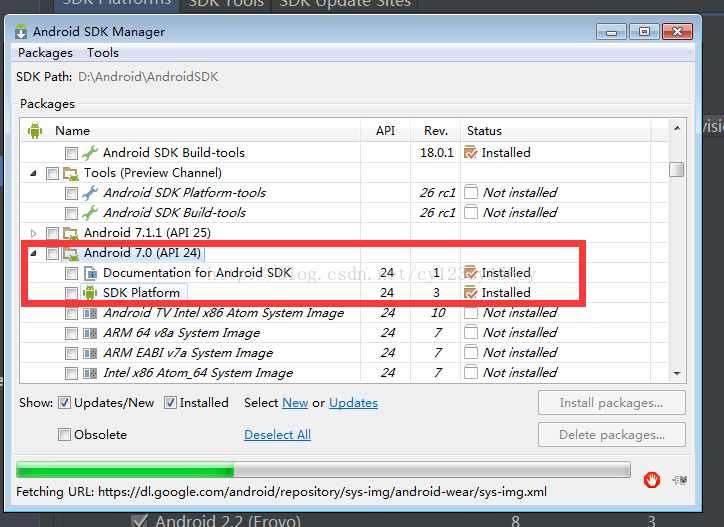Android studio 2.2 新建虛擬機器
阿新 • • 發佈:2019-01-08
下載之後還是不能開啟模擬器 錯誤是Enable VT-x in your BIOS security settings, ensure that your Linux distro ...
- 首先在SDK Manager中檢查是否安裝Download Intel x86 Emulator Accelerator (HAXM installer),如果沒有安裝,則在SDK Manager中下載安裝Download Intel x86 Emulator Accelerator (HAXM installer)。
- 到SDK目錄下(一般是C:\Users\Administrator\AppData\Local\Android\sdk),在這個目錄下沿著 extras > intel > Hardware_Accelerated_Execution_Manager 目錄找到intelhaxm-android.exe這個檔案安裝定並執行。
- 在安裝的過程中,你可能會遇到這樣的錯誤提示:”Intel virtualization technology (vt,vt-x) is not enabled”,不用擔心,這時你只需要進入BIOS介面在“configurations”中找到“Intel Virtualization Technology”將其設定成Enable即可(關於進入BIOS介面的方式不同的電腦大同小異,我的筆記本是聯想筆記本,所以我在開機顯示聯想logo的一瞬間按下F2即進入了BIOS介面)。
- 重新啟動Android Studio,然後再次啟動AVD即可。
如果成功了,可能要花幾分鐘的時候去顯示虛擬器的視窗。
使用“Win+R"調出執行,輸入”gpedit.msc“回車進入。
接著在“計算機配置”--->“管理模板”--->“windows元件”下選擇“Windonws Defender“進入,關閉“Windonws Defender“--->”已啟用“即可。
然後又安裝一次intelhaxm-android.exe